

Deezer Music Converter
Es gibt etwa 90 Millionen Titel in dem Deezer-Katalog. Mit einem Abonnement kann man auf alle Inhalte von Deezer zugreifen und über eine Download-Funktion verfügen, damit seine Lieblingsplaylists offline verfügbar sind. Aber aus verschiedenen Gründen möchten viele Leute ihre Lieblingsplaylists nicht nur als Cache in der App für die Offline-Wiedergabe speichern, sondern als MP3-Dateien auf das Gerät herunterladen.
Derzeit gibt es keine offizielle Methode, aber wir haben trotzdem eine praktikable Lösung gefunden. Wie funktioniert es? In diesem Artikel zeigen wir dir eine sehr einfache Methode.

Um deine Lieblingsplaylists von Deezer als MP3-Dateien herunterzuladen, musst du ein Konvertierungstool Deezer Music Converter nutzen. Dieses Tool kann auf die ganze Deezer-Katalag zugreifen, indem du dich bei Deezer Webplayer einloggst. Dann kannst du deine Lieblingsplaylists im Webplayer auswählen und das Ausgabeformat MP3 in den Einstellungen anpassen. Mit der Bestätigung „Konvertieren“ startet das Programm die Konvertierung von Deezer-Playlists. Die mit seiner Hilfe heruntergeladenen Songdateien haben fast die gleiche Klangqualität wie die Quelldateien und behalten auch die wichtigen ID3-Tags. Im Folgenden sind die Hauptfunktionen von Deezer Music Converter aufgeführt:

 Playlists von Deezer herunterladen.
Playlists von Deezer herunterladen. Musik als MP3/AAC/FLAC/WAV/AIFF/ALAC speichern.
Musik als MP3/AAC/FLAC/WAV/AIFF/ALAC speichern. Hi-Fi-Klangqualität unterstützen.
Hi-Fi-Klangqualität unterstützen. ID3-Tags nach der Konvertierung in die Musikdatei einbetten.
ID3-Tags nach der Konvertierung in die Musikdatei einbetten. 100% Virenfrei und ohne Plug-in.
100% Virenfrei und ohne Plug-in.Die Bedienung dieses Programms ist sehr benutzerfreundlich, und unten kannst du dich über die expliziten Arbeitsschritte informieren.
Schritt 1 Sich bei Deezer Webplayer einloggen
Nach der Installation des Deezer Music Converters führst du das Programm auf deinem Computer aus. Öffne den integrierten Deezer Webplayer des Programms und schließe die Anmeldung bei diesem Webplayer ab.
Hinweis: Keine Sorgen. Das Programm ist mit dem Deezer Webplayer verbunden. Die Anmeldung beim Deezer Webplayer im Programm dient nur zum Abrufen der Deezer-Mediathek, das Programm speichert keine persönlichen Daten.
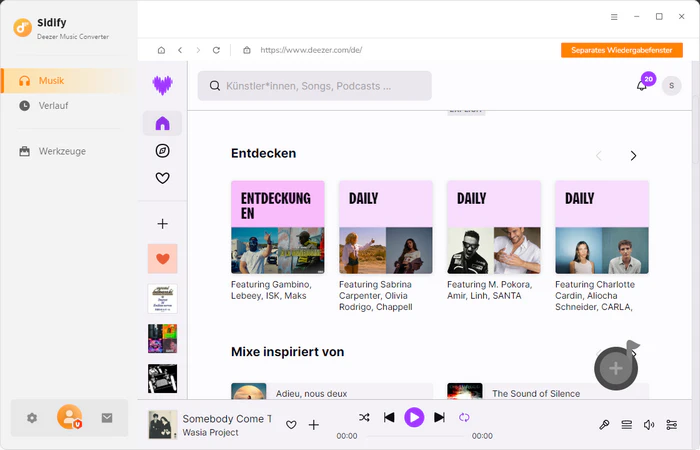
Schritt 2 MP3 als Ausgabeformat einstellen
Da du Playlists von Deezer im MP3-Format speichern möchtest, öffnest du das Einstellungsfenster von Deezer Music Converter. In den Einstellungen steht MP3, AAC, WAV, FLAC, AIFF, ALAC zur Verfügung. Wähle MP3 als Ausgabeformat aus.
Darüber hinaus kannst du hier die Bitrate (320kbps, 256kbps, 192kpbs und 128kbps), den Ausgabeordner usw. einstellen.
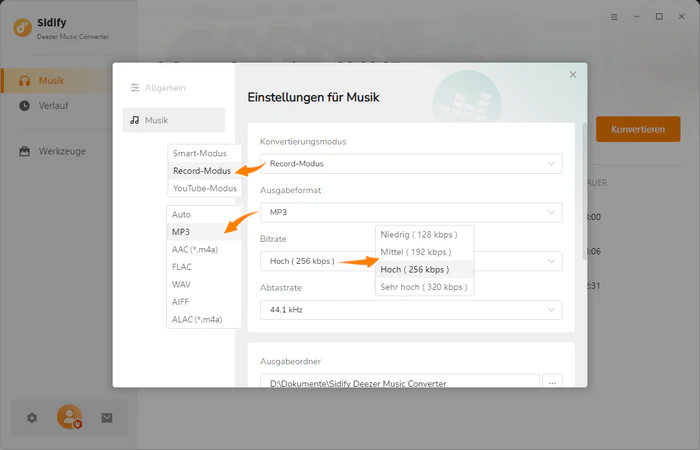
Schritt 3 Playlists zur Konvertierungsliste hinzufügen
Nachdem du die Einstellungen angepasst hast, wählst du eine Lieblingsplaylist aus und öffnest du sie. Suche die Schaltfläche „Zur Hinzufügen klicken“ in der unteren rechten Ecke der Playlist-Oberfläche und klicke darauf.
Es öffnet sich wieder ein neues Fenster, und dieses Fenster listet alle Songs in der Playlist auf. Wähle deine gewünschte Lieder aus.
Tipps: Wenn du mehrere Playlists auf einmal zur Konvertierungsliste hinzufügen willst, klickst du auf „Mehr hinzufügen“. Dann werden alle ausgewählte Lieder auf die Warteliste gesetzt. Fahre mit demselben Schritt fort, bis du alle gewünschten Playlists hinzugefügt hast. Dann klickst du auf die Schaltfläche „Konvertieren“.
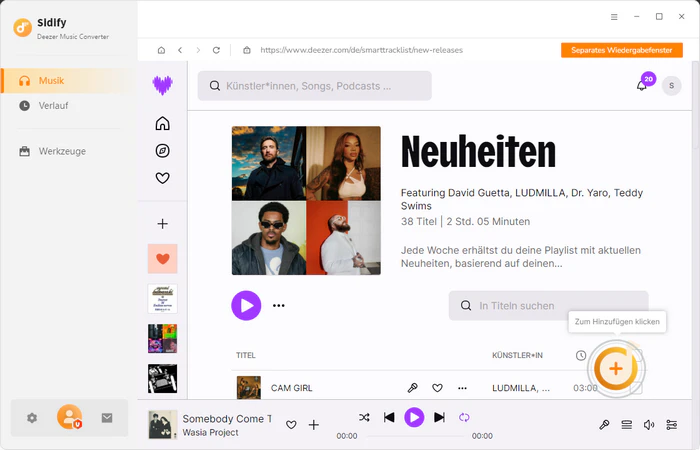
Schritt 4 Deezer-Playlists im MP3-Format herunterladen
Klicke jetzt auf die Schaltfläche „Konvertieren“. Die Playlists von Deezer werden in das MP3-Format konvertiert und auf den Computer heruntergeladen.
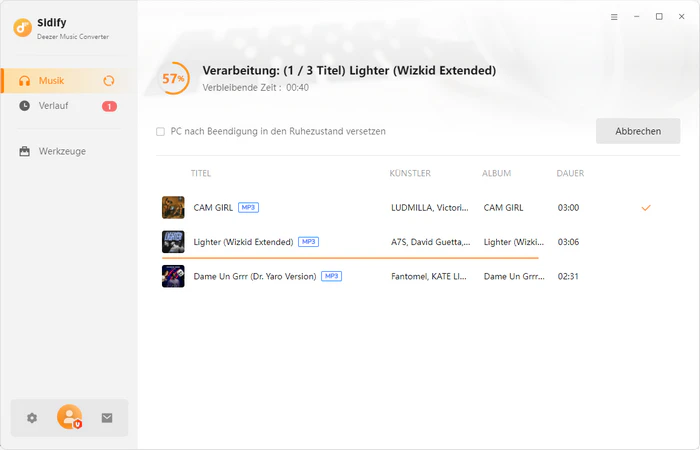
Im Ausgabeordner findest du alle heruntergeladenen Playlists. Du kannst sie auf jedes Gerät, das MP3-Format unterstützt, zur Offline-Wiedergabe übertragen.
Zusammenfassend ist die Downloads von Deezer-Playlists im MP3-Format gar nicht kompliziert. Mit der Hilfe von Deezer Music Converter brauchst du nur 4 Schritte, die Konvertierung von Deezer-Playlists abzuschließen: die Anmeldung bei Deezer Webplayer, die Anpassung von Ausgabeformat und das Hinzufügen deiner Lieblingsplaylists von Deezer sowie das Beginnen von Konvertierung.
Die konvertierten Songs sind nicht mehr durch die Abonnementlaufzeit begrenzt. Es kann immer gespielt werden, auch wenn dein Abonnement abläuft. Ebenso sind die übertragbaren Geräte nicht mehr limitiert. Solange dein Gerät eines der sechs vom Programm ausgegebenen Audioformate unterstützt, können die konvertierten Songs darauf abgespielt werden.
Hinweis: Mit der kostenlosen Testversion von Deezer Music Converter kannst du nur 1 Minute lang für jede Audiodatei konvertieren. Du kannst diese Einschränkung aufheben, indem du eine Lizenz zum Freischalten der Vollversion erwirbst.

Apple Music Converter ist ein exzellenter Apple Music Downloader für Windows-Benutzer, der Apple-Musik oder Playlists, M4P Musik und iTunes Hörbücher mit hoher Audioqualität in MP3-, AAC-, WAV-, FLAC, AIFF- oder ALAC-Format herunterladen kann. Mit der schnelleren Geschwindigkeit behält das auch die originalen ID3-Tags.
Details anzeigen >Deezer Music Converter
Empfohlene Produkte
Vielleicht interessieren
Top-Themen
Tests und Reviews
Was wir garantieren

Geld-Zurück-Garantie
Wir bieten Geld-zurück-Garantie für alle Produkte.

Sicheres Einkaufen
Alle Transaktionen im Zahlungsprozess sind durch SSL geschützt.

100% Sauber und Sicher
100% Reinigungsprogramm - Alle Software ist viren- und pluginfrei.